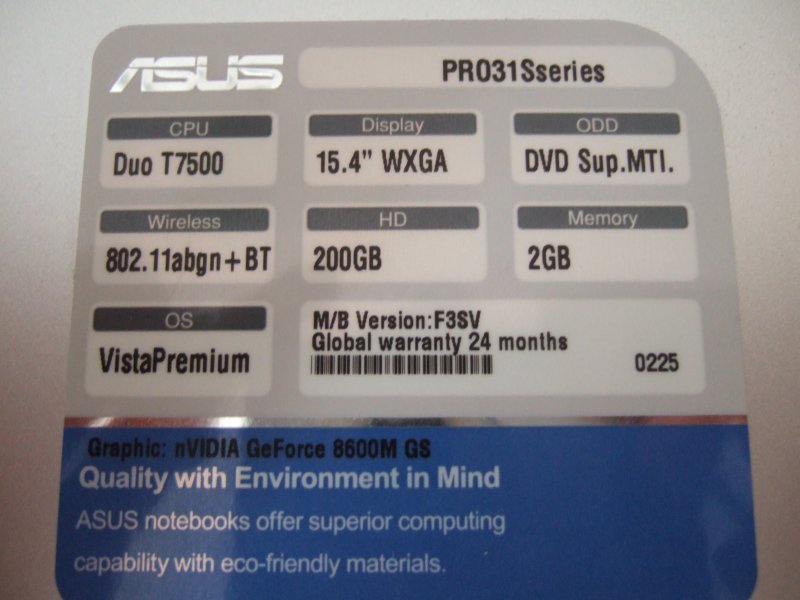Questa recensione dell'Asus Pro31Sv è una delle prime review di un notebook basato su piattaforma Intel Santa Rosa. Molte delle considerazioni che contiene valgono anche per gli Asus F3Sv e Z53Sv.
Questa recensione dell'Asus Pro31Sv è una delle prime review di un notebook basato su piattaforma Intel Santa Rosa. Molte delle considerazioni che contiene valgono anche per gli Asus F3Sv e Z53Sv.
Acquisto
L'Asus Pro31Sv rappresenta l'aggiornamento alla piattaforma Santa Rosa del suo predecessore Pro31Jr ed anche in questo caso è un notebook venduto esclusivamente attraverso il canale della grande distribuzione corrispondente, nella componentistica, all’Asus F3Sv, presente invece nella piccola distribuzione e, in massima parte, anche all'Asus Z53Sv.

Ho acquistato il mio nuovo notebook Sabato 12 Maggio, presso un punto vendita Saturn nel nuovo centro commerciale di Roma Est, al prezzo di 1399 euro (iva inclusa). In aggiunta, al costo di 13 euro, ho acquistato la garanzia blu Saturn da 2 a 4 anni, che in rapporto ai 150 euro di garanzia Asus da 2 a 3 anni, mi è sembrata molto vantaggiosa.
Contenuto della confezione
Il pacco di circa 4 chili e mezzo conteneva, oltre al portatile e alla batteria:
- carica batteria
- cavo modem
- cavetto tv-out
- pezzetta per pulire lo schermo
- recovery disk
- disco driver e utility
- works 8.5
- nero 7.5 oem.
- laccetto di dubbia utilità..
- manuali di garanzia e 2 manualetti molto riassuntivi per la configurazione.
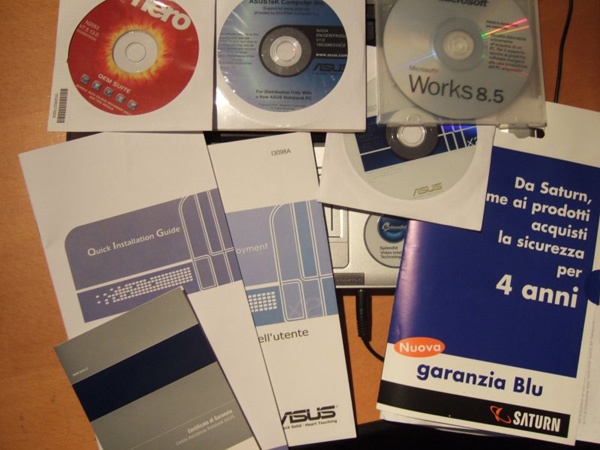

Non lasciatevi spaventare dai piccoli manuali poco dettagliati, l’istallazione è semplicissima e comunque il prodotto è venduto già configurato in ogni aspetto. Alla prima accensione potrete registrare la vostra copia di Windows Vista o, se preferite, potrete rifiutare il contratto di licenza e chiedere il risarcimento dei soldi per un Sistema Operativo che non desiderate. L'azione è legale ed è pieno diritto dell'utente richiederla, anche se ciò potrebbe implicare un iter burocratico piuttosto lungo. Io ho deciso di lasciare Windows Vista come Sistema Operativo, considerando il prezzo vantaggioso dell’offerta e il tempo che mi sarebbe costato discutere con i commessi del Saturn.
Specifiche
- Processore: Intel Core 2 Duo T7500 (2.20GHz x2, 4MB cache L2, FSB 800MHz) 2200Mhz (11x200) Santarosa
- Chipset: Intel 965PM
- Memoria: 2048MB (2 x 1024MB) DDR2 SDRAM 667 MHz
- Hard Disk: SATA Toshiba 200GB 5400 rpm con supporto al NCQ
- Unità Ottica: DVD±R/RW Double Layer
- Schermo: 15.4" LCD Wide 1280x800 (Chi Mei N154I2-L02)
- Scheda Video: NVIDIA GeForce Go 8600M GS 256MB dedicati
- Audio: Scheda Intel High Definition Audio
- Networking: Wi-Fi 802.11a/b/g/n, Bluetooth 2.0+EDR, Modem 56 Kbps V.90, LAN Gigabit Ethernet 10/100/1000
- Porte: 4 porte USB 2.0, Firewire IEEE 1394 (4 pin), slot ExpressCard|54, porta DVI-D, porta VGA, uscita TV S-video, card reader 4 in 1 (MMC/SD/Memory Stick/MS pro), Connettore RJ 11, Connettore RJ 45, Uscita cuffie (combinato S/PDIF), Ingresso microfono
- Batteria: Ioni di litio (Li-Ion), capacità 6 celle
- Altro: Webcam 1.3Mpixel con microfono integrato
- Dimensioni: 36.5 cm x 26.9 cm x 4.0 cm
- Peso: 2.9 kg
- Tastiera: 88 tasti
- Puntatore: Touch pad
- Sistema Operativo: Microsoft Windows Vista Home Premium Edition
- Applicativi: Works 8.5, NERO 7.5
- Utilities: CD Driver&Utilities, ASUSDVD, ASUS Recovery DVD
- Garanzia: del produttore 24 mesi / Saturn 48 mesi
Riassumendo l'Asus Pro31Sv monta un nuovissimo processore Santa Rosa T7500, 2GB di memoria a 667 MHz, una scheda video NVIDIA 8600M GS con 256MB DDR2 dedicati, un HDD da 200GB a 5400 rpm (nonostante il sito Toshiba segnali che giri a 4200rpm, effettivamente le sue prestazioni sono da 5400 rpm) e supporta il nuovissimo standard WiFi 802.11n. Da notare che Everest rileva il PRO31Sv a tutti gli effetti come un F3Sv. Voglio segnalare che tra gli applicativi sarebbe inserito anche Norton Antivirus, che però vi consiglio di rimuovere il prima possibile.
Impressioni generali
La linea è quella classica della serie Asus Pro31. Pulita ed elegante, anche se non molto innovativa, né originale rispetto alla precedente. Comunque in queste mie impressioni d'uso non mi soffermerò sui dettagli estetici e pratici del portatile (ampiamente trattati dal mio collega in questa recensione) ma mi concentrerò sul corredo tecnico di questo notebook.



Processore e Santa Rosa
Tecnologia a 65 nanometri, 4MB chache L2, socket P, MMX, SSS3 e EM64T. Sono essenzialmente dei processori Core 2 Duo "migliorati", con FSB a 800 MHz (qui un approfondimento sulle CPU Intel Core 2 Duo di generazione Santa Rosa). Santa Rosa teoricamente dovrebbe gestire al meglio il consumo della batteria e accorciare i tempi di caricamento del sistema operativo grazie ad un set di nuove tecnologie come il modulo Intel Turbo Memory (Robson). Nonostante trovi il sistema scattante e rapido nelle applicazioni, con tempi di caricamento più che buoni, non avendo a disposizione processori della generazione precedente Napa, non posso fare un confronto e verificare la veridicità di queste affermazioni. Dal momento della pressione del tasto di avvio, il computer impiega circa 55 secondi a caricare Windows Vista e tutto il necessario, ma con Windows XP dovrebbe essere ancora più veloce. Il PRO31Sv ha Power4gear preinstallato, una utility proprietaria Asus che gestisce i consumi e ottimizza la durata della batteria. In modalità risparmio energetico imposta il moltiplicatore a 6x ed abbassa il vcore a 0.8, riportando la CPU ai valori di default non appena un processo richieda maggiore potenza di calcolo. Niente male!
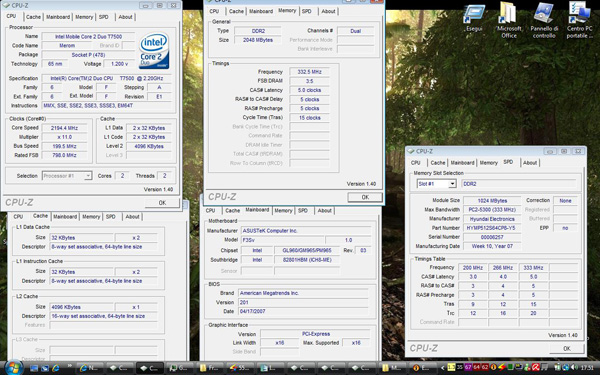
Interfacce
Premendo un pulsante Windows Vista passa alla modalità Windows Media Center, che tutti conoscono ma quasi nessuno utilizza. Più utili sono invece le uscite DVI e VGA sul lato destro del notebook che permettono un collegamento "plug and play" con un monitor esterno senza bisogno di riavviare. Tra le uscite c’è anche quella Tv, che purtroppo ancora non ho avuto il piacere di testare. Vediamo la disposizione delle interfacce su ciascun lato.
Lato frontale: anteriormente possiamo osservare i jack microfono in e audio out, wireless on-off, 1 USB e il card reader 6-in-1 Ricoh.
Lato destro: sul fianco destro troviamo uno slot ExpressCard, una porta USB, Firewire, antenna in, TV out, VGA, DVI, modem, LAN.

Lato posteriore: accanto a 2 USB troviamo il connettore dell'alimentazione elettrica e una grata per ricircolo d'aria.

Lato sinistro: il fianco sinistro non ospita porte, ma è occupato solo dal cassetto del masterizzatore DVD e dall'attacco per lucchetto Kensington. La mancanza di una porta USB sul lato sinistro non penalizza più di tanto gli utenti mancini che potranno usufruire delle due porte USB collocate sul retro del notebook.

Networking
Come avrete letto in precedenza il portatile monta la scheda Wireless 4965AGN che supporta il nuovo standard WiFi 802.11n oltre ai "tradizionali" a/b/g. Il nuovo standard oltre ad aumentare la velocità teorica raggiungibile, amplia anche la portata di ricezione del segnale. Non posso che confermare: ricevo segnali che prima non sapevo neppure esistessero, inoltre sono sorpreso dalla stabilità della connessione. Il mio pc fisso, con una PCI US.ROBOTICS B/G, misura tra le 2 e le 3 tacche di potenza del segnale (su 5 totali), e perde spesso il collegamento. Non posso che ritenermi estrememamente soddisfatto, visto che il mio PRO31Sv nella medesima posizione ha 4 tacche fisse e non perde pacchetti nemmeno se Poste Italiane si occupa del trasporto, perdonatemi l'ironia :P
Windows Vista
L'Asus PRO31Sv è venduto con Windows Vista Home Premium Edition preinstallato, alla prima accensione i processi attivi saranno circa 85. Subito vi accorgerete di quanto sia ingombrante questo sistema operativo, in particolare Norton Antivirus, che inizierà a tartassarvi di richieste assurde e incomprensibili, fallendo nel tentativo di portare a termine qualsiasi operazione, che l’utente esasperato acconsentirà di eseguire. Consiglio quindi, come prima azione, di disinstallare Norton, molto invasivo, rimpiazzandolo con un antivirus free, come Antivir che consiglio per leggerezza e semplicità. Inoltre consiglio di disattivate UAC (User Account Control) se non volete che Windows Vista vi chieda conferma per ogni singola operazione o tasto che premerete. Per procedere con la disattivazione di UAC, basta accedere al "Pannello di Controllo" e cliccare su "Account Utente" ed infine su "Disattiva Controllo Account Utente".
Non vi resta che snellire un po’ il sistema disattivando servizi che non usate o programmi inutili che si eseguono allo startup, come ad esempio "Asus Live Update", molto fastidioso a mio parere.
| ATTENZIONE: NON DISATTIVATE SERVIZI O APPLICAZIONI NECESSARIE PER IL CORRETTO FUNZIONAMENTO DI WINDOWS. Se non siete sicuri lasciate stare o fatelo fare a qualcuno più esperto. |
Io ho disattivato anche l’interfaccia Aero, che utilizza la scheda video per simpatici effetti grafici, ma consuma batteria in idle quasi come in una sessione di gioco.
Tweak Fondamentale
Non appena inizierete a smanettare un po’ con Windows Vista vi accorgerete di un gravissimo bug, il famigerato "calcolo tempo residuo in corso", che in pratica rallenta in maniera anomala la copia, la cancellazione e lo spostamento di tutti i file, anche delle più piccole dimensioni.
Ho un mio metodo per risolvere il problema: basterà accedere al "msconfig" e su Servizi disattivare "Ricerca di Windows". In questo modo disabiliterete il servizio di indicizzazione, mentre il servizio di ricerca di Windows continuerà a funzionare, ma non si aprirà più la schermata del tempo residuo e ogni operazione sarà molto più veloce.
Microsoft, comunque, recentemente ha rilasciato un hotfix che promette di patchare questo bug.
Test
Il sistema operativo utilizzato è il notoriamente lento e pesante Windows Vista (chissà perché ma Longhorn rendeva meglio l’idea). Va considerato, inotre, che i driver attuali sono immaturi, specialmente quelli dedicati alla scheda video, ed io ho utilizzato il driver 158.18 con inf modificato a questo indirizzo.
Partiamo proprio dall'indice delle prestazioni di Windows Vista:
Processor (Calculations per second): 5,1
Memory (Memory operations per second): 4,8
Graphics (Desktop performance for Windows Aero): 4,7
Gaming graphics (3D business and Gaming graphics performance): 5,1
Primary hard disk (Disk data transfer rate): 4,8
PUNTEGGIO FINALE: 4,7
Resta ancora un mistero su cosa Windows Vista si basi per dare questi giudizi, ma devo ammettere che dai risultati ottenuti l’hard disk ottiene un punteggio inaspettato e insperato. Anche la scheda video ottiene un buono score, ma penso che la memoria condivisa abbia fatto salire leggermente il punteggio.
Di seguito ho effettuato anche un test con SuperPI a 1MB e 2MB. Vi ricordo che Windows Vista non è stato ottimizzato, per cui il test è stato utilizzato in "daily use". Con Windows XP, anche lievemente ottimizzato, si dovrebbe facilmente scendere sotto i 22.
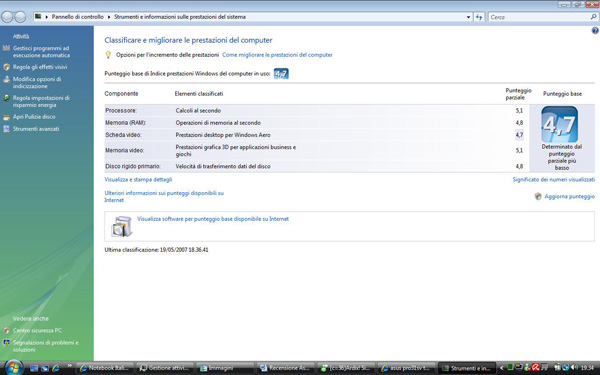
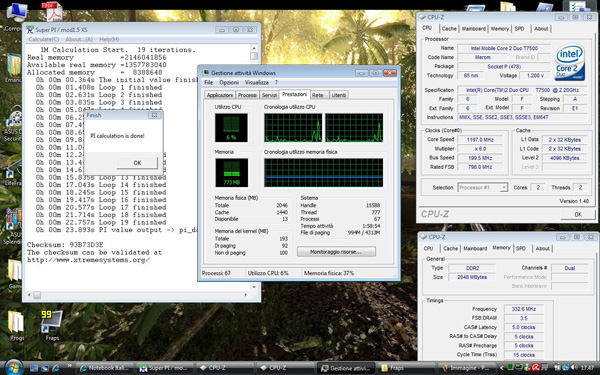
Futuremark
Ho avuto qualche problema con questi bench, coi driver che utilizzo, 158.18 con inf modificato, la scheda video viene riconosciuta come una NB8P-SE, ma, considerando anche l’immaturità dei driver per la serie Nvidia GeForce 8000M, il punteggio potrebbe non essere veritiero. Le prestazioni per ora sono simili a quelle della x1700, che ha ottenuto un punteggio di 4350 al 3dmark05 su Windows XP e circa 300 punti in meno su Windows Vista. Il Pcmark05, invece, fallisce l’ultimo test e credo che questo sia problema imputabile a qualche chiave nel registro di Windows Vista.
Giochi
PES6 è ingiocabile, non per mancanza di fluidità, ma perché Windows Vista, allo stato attuale, non permette il forcing del vsync dal Pannello di Controllo della scheda video, per cui le fastidiose linee orizzontali sono per ora inevitabili, se si vuole giocare col nuovo sistema operativo di zio Bill. Ovviamente non ci sono problemi se il vsync è attivabile per mezzo del Pannello di gioco.
CSS a 1280 in 16:10 tutto al massimo è uno spettacolo per gli occhi, aa 2x af 16x si mantiene sempre sui 70-80 frames.
Autonomia e rumorosità
Il test è stato effettuato in modalità risparmio energetico, con luminosità al massimo, wifi disattivato, audio a 92/100, Aero disattivato e 59 processi attivi. Si tratta di un test empirico, che in realtà serve a dare un dato oggettivo sull'autonomia di questo notebook. Caricando il sistema da Windows Media Center, ho guardato 4 puntate dei Griffin, direttamente da un DVD, e non memorizzati sull'hard disk, e successivamente, ho giocato un po’ a F.E.A.R. e ascoltato un po’ di musica (a proposito il nuovo album di Ozzy è stupendo, ci vediamo il 30 Giugno al Gods of Metal ).
La durata totale dell'autonomia è stata di 1.45 h, con circa 7% di carica residua. Nonostante il dato raggiunto possa sembrare un po' limitante è da considerare che lo schermo è molto luminoso e si può aumentare considerevolmente l’autonomia del notebook abbassandone la luminosità. Naturalmente ritengo che anche in questo caso ci sia lo zampino di Vista, in quanto sono sicuro che su XP, l'autonomia del notebook si allungherebbe almeno di una buona mezz'ora. Ad ogni modo, il risultato è in linea con altri portatili dotati di batteria da 4800mAh a 6 celle.
In modalità risparmio energetico il portatile è veramente silenzioso, bisogna avvicinarsi per sentire se è acceso o spento. Quando si gioca o si lanciano applicazioni pesanti la ventola accelera, ma senza mai disturbare. La ventola della scheda video invece si fa sentire solo quando il core supera una temperatura di soglia, finora mi si è accesa solo dopo un’oretta a CSS. L’aria calda viene espulsa dalla parte posteriore del notebook, pernon causare disagi all'utente.
Problemi riscontrati
Non ho riscontrato alcun problema hardware e funziona tutto alla perfezione, per fortuna. L’unico problema, abbastanza fastidioso, è che Windows Vista fallisce l’installazione di Office 2007, poiché a quanto pare non dispongo dell’autorizzazione alla modifica di alcune chiavi del registro, nonostante io sia amministratore del sistema e abbia spuntato l'opzione “Controllo Completo” in ogni sezione del Regedit. Per lo stesso motivo non posso installare il "Vista Codec Pack". Se avete una soluzione a questo fatemi sapere, ma anche se non ce l’avete, non preoccupatevi, perché la soluzione definitiva la trovate pochi pixel più in basso.
Conclusioni
Non posso che essere soddisfatto del mio acquisto, fino a poche settimane fa non avrei mai immaginato di portarmi a casa con 1399 € un gioiellino simile. CPU High End, memoria ottima e abbondante, Hard Disk capiente e Scheda Video DirectX10 di fascia media, comunque più che soddisfacente. Cosa chiedere di più? Qualcuno potrebbe rispondere: "il meglio sarebbe una NVIDIA GeForce 8800”, ma attualmente purtroppo queste schede video non esistono per notebook e soprattutto sarà difficile trovarle in questa fascia di prezzo, in portatili da 15.4’’.
Ovviamente non consiglio l’Asus Pro31Sv a chi è alla ricerca di un portatile da viaggio, poiché esistono notebook più adatti a tale scopo, con autonomia maggiore e peso inferiore.
Concludendo, credo che attualmente l’Asus Pro31Sv sia una delle soluzioni migliori del mercato, per chi vuole un portatile performante in ogni applicazione ed adatto praticamente ad ogni utilizzo, dal gioco all’editing, alla modellazione 3d o al semplice entertainment. Ora vi saluto che c’è il cd di Norton Antivirus che si sta avvicinando, si vede che le bastonate di prima non gli sono bastate.
Ringrazio Laura per l’aiuto e la fiducia dimostratami e Rikkardino, per l’utilissima guida, riportata di seguito, su come istallare Windows XP sul nostro notebook.
Appendice a) Guida all'installazione di Windows XP
Stufi di Vista? Back to XP! Ecco una guida dettagliata su come istallare Windows XP, realizzata da Rikkardino, che ringrazio moltissimo:
Visto che non abbiamo il floppy drive, dobbiamo integrare sul disco di Windows XP, i driver SATA x il riconoscimento dell'hard disk in fase di installazione:
-
Scarichiamo e installiamo nLite
-
Creiamo una cartella (e.g. c:\sata), dove mettiamo il file setup di intel matrix storage (contenuto nel cd driver del portatile).
-
Apriamo il prompt di dos e ci rechiamo nella cartella di prima.
-
Digitiamo "setup.exe -a -a -pc:\sata". Partirà un processo di installazione "fittizio" che in realtà scompatta i drivers in c:\sata. Ricordiamoci questo percorso.
-
Copiamo tutti i file dal cd di windows all’hard disk in una cartella (e.g. c:\winxp).
-
Facciamo partire nlite e gli diamo la cartella con i file di windows.
-
Selezioniamo solo "Importa driver nell’installazione" e "Crea un ISO avviabile".
-
Clicchiamo "Inserisci->Cartella drivers multipli" e selezionare c:\sata\drivers e poi "Tutto" per confermare l’inclusione. Dopo un po’ compare una lista con i drivers integrabili, selezioniamo "Driver Textmode" e tenendo premuto Ctrl selezioniamoli tutti.
-
Andiamo avanti fino alla fine... e facciamo "masterizza al volo".... 10minuti et voilà... il vostro XP è pronto!
-
A questo punto installiamo XP normalmente
Driver per Windows XP
Scarichiamo questi driver:
- Sul sito asus per il portatile F3JR, OS XP, i seguenti driver: bluetooth, modem, touchpad, UAA HD
- Sul sito intel i driver per la scheda wifi V11.1.0.0_XP_DRIVERS (sono gli only drivers, cioè senza utility...se volete provateli con l'utility, dovrebbero funzionare a rigor di logica)
- Sul sito realtek i WDM_R167 x l'HD Audio
- 160.03_forceware_winxp_international o gli ultimi ForceWare scaricabili dal sito Nvidia
- Per disattivare il touchpad con il relativo tasto, utilizzate il seguente driver
vediamo con quale ordine installarli:
1) Audio, mi ha dato un problema che mi ha obbligato alla formattazione, avevo sbagliato l'ordine di installazione e si era creato un conflitto irrisolvibile, quindi vi consiglio di installare prima di tutto l'audio, accertarvi del suo funzionamento, e poi procedere: installiamo PRIMA DI TUTTO i driver UAA HD, riavviamo, e installiamo i driver realtek hd audio, infine installiamo quelli del modem.
N.B: In caso di problemi, dopo aver istallato UAA e i driver realtek rechiamoci a gestione periferiche. ( proprietà sistema-hardware-gestione periferiche). Guardiamo sotto periferiche di sistema, noteremo un'icona col punto interrogativo. Clicchiamoci col tasto destro del mouse e facciamo aggiorna driver, a quel punto andiamo avanti e windows rileverà automaticamente i driver audio precedentemente istallati. Restart e avrete finalmente l'audio istallato.
2) Installiamo infupdate dal cd asus.
3) Installiamo i driver video: i driver video per xp di nvidia attualmente non hanno la compatibilità ufficiale con la 8600gs ma solo con la 8600gt, se installiamo i driver manualmente (cioè andando su vga sconosciuta in gestione periferiche->reinstalla driver->seleziona da un elenco->disco driver) e selezioniamo 8600gt andando avanti nonostante gli avvertimenti di windows, al riavvio avremo una scheda video configurata perfettamente, riconosciuta dal pannello di controllo nvidia come 8600gs (resterà in gestione periferiche la nomenclatura 8600gt ma pazienza).
4) Da CD installate: gigabit ethernet, i vari atk per avere gli hotkey e le scritte osd, i driver ricoh x il lettore di schede di memoria. ATTENZIONE, power for gear va scaricato a parte, la versione extreme di vista non è compatibile con xp.
5) Ora installate i driver wifi che abbiamo scaricato, e il bluetooth?, per far vedere a winxp il bluetooth è necessario, dopo aver installato i driver wifi, installare la wireless console (anche quella di vista del cd asus va bene) e dopo averla messa in esecuzione automatica, da questa attivare il bluetooth, windows troverà un nuovo hardware e potrete installare i driver bluetooth del JR.
6) Installate il touchpad.
7) La webcam viene riconosciuta automaticamente e non mi sono preoccupato di installare nientaltro, ho solo verificato il suo funzionamento in videochiamata su msn.
BUON DIVERTIMENTO.